Koristne video operacije v programu Sony Vegas

- 2693
- 461
- Clarence Cole
Sony Vegas je priljubljen video urednik in zvok, ki vam omogoča, da dosežete skoraj profesionalno kakovost dela. Njegov vmesnik je precej preprost, še posebej, če obstaja russifier, vendar se večina različic (vključno z uradnim) proizvede v angleščini. Če želite razumeti funkcionalnost, predlagamo, da se seznanite z glavnimi operacijami.

Funkcije dela z videom v programu Sony Vegas.
Ohranitev
Obstajata dve možni možnosti, kako shraniti video v Sonya Vegas:
- kot projekt;
- kot končni material.
Ko naložite posnetek v urejevalnik, obdelajte, nato pa želite oditi nekaj časa, da se pozneje konča, lahko kliknete "datoteko" - "Shrani". Video bo ohranjen v razširitvi .Zelenjava, in ga lahko odprete le v Sony Vegasu.
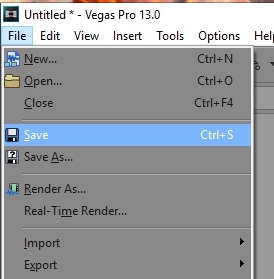
Če je projekt pripravljen, potrebujete izvoz v drugo obliko - na primer poznani igralcem, MP4 ali AVI. Če želite to narediti, kliknite "Datoteka" - "Render As", vnesite ime, izberite mapo za shranjevanje in v razdelku "MainConcept AVC/AAC" označite "Internet HD 720". Nato kliknite "Render" in počakajte na konec konca.
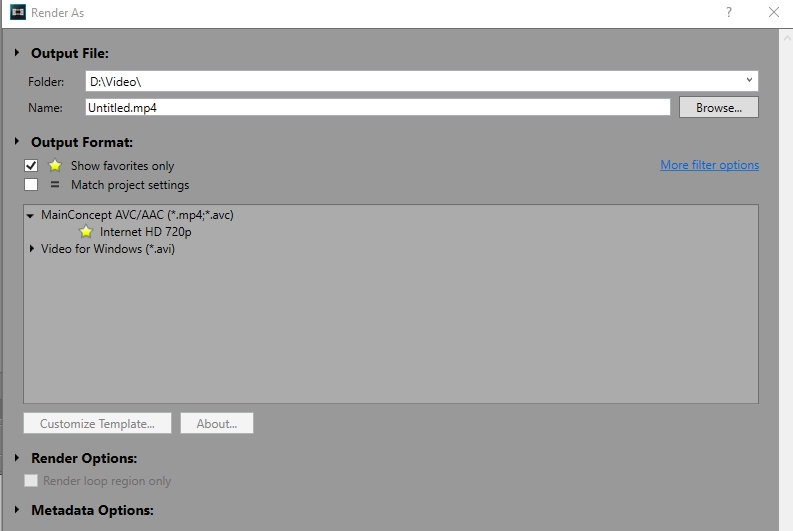
Upočasni
Video lahko upočasnite v celoti ali s poudarkom na ločenem fragmentu. Če je bil originalni material z zvokom (pri uvozu v urejevalnik pod trak z osebjem, se avdio ceste samodejno pojavijo), ne pozabite, da bo glasovno igranje trpelo. Če želite preprečiti, da bi se to zgodilo, morate ločiti elemente - kliknite video in kliknite "U". Zdaj samo držite CTRL in ga povlecite na rob videoposnetka, kot da ga raztegnete. Reproducirajte, da se prepričate, ali hitrost ustreza vašemu načrtu. Na ta način lahko posnetek upočasnite največ štirikrat.
Po želji lahko upočasnite samo del videoposnetka: za to morate premikati marker (navpični trak s puščico v videoposnetku) na pravo mesto in pritisnete "S" - fragment bo odrezal skupna pot in bo na voljo za ločeno urejanje. Nato naredimo enako: držite ctrl in raztegnite video.
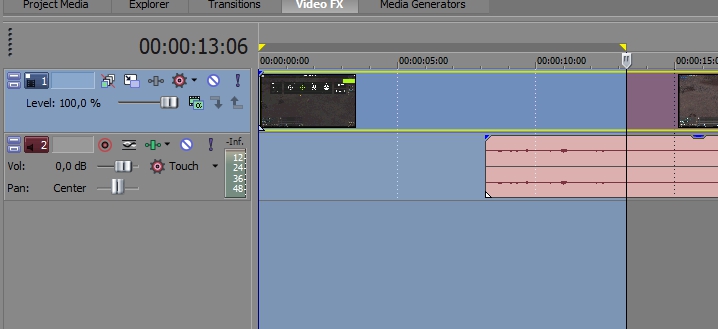
Pospešek
Prav tako je popolnoma enostavno pospešiti video. Če želite to narediti, kliknite Ctrl, z miško ujamete rob proge in zategnite progo. Ne pozabite predhodno predhodno, če obstaja. Pospešek je možen le 4 -krat.
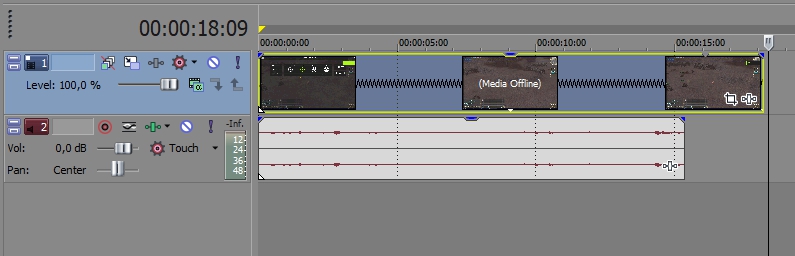
Rezanje
Če želite obrezati video, morate zgrabiti levi gumb miške in robove premakniti na dodeljeno mesto. Ne pozabite, da bo spremenjena tudi fiksna zvočna cesta. Če morate košček razrezati s sredine, razporedite označevalce (izbrisani fragment bo poudarjen) na obeh straneh in kliknite Delete. Zdaj zategnite dva segmenta drug drugemu, da odpravite oblikovano vrzel.
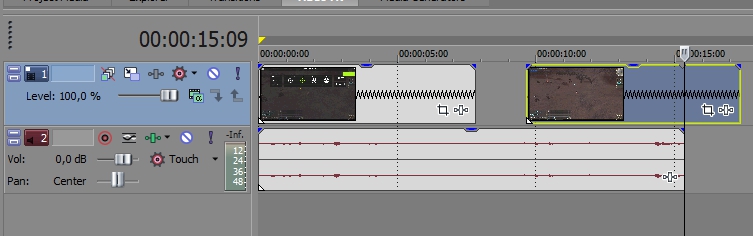
Obrat in razmislek
Včasih se ob reproduciranem zajeti videoposnetek prikaže v ovinku 90, 180 stopinj. To je mogoče popraviti: na levi strani je okno z imenom "Vse medijske datoteke", kliknite z desnim gumbom in izberite "Lastnosti". Ustavimo se na predzadnjem odstavku "Obrni" in označujemo kot vrtenja.
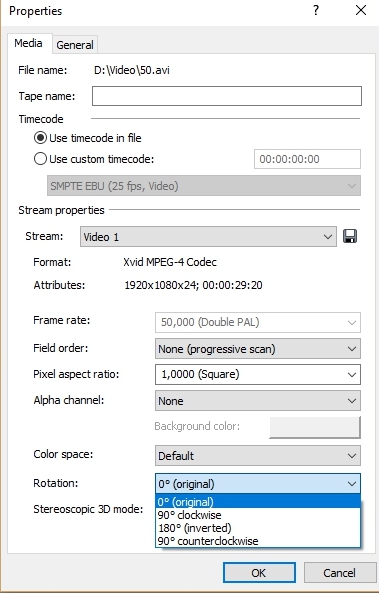
Video lahko obrnete na drug način: naložite ga urejevalniku, v kaseto z najemom pa bo ikona v obliki pravokotnika, katerih strani so naprej. Orodje se imenuje "Ponev/pridelek". Prinesite kazalec v kot. Zdaj lahko zapis zasukate, kot želite.
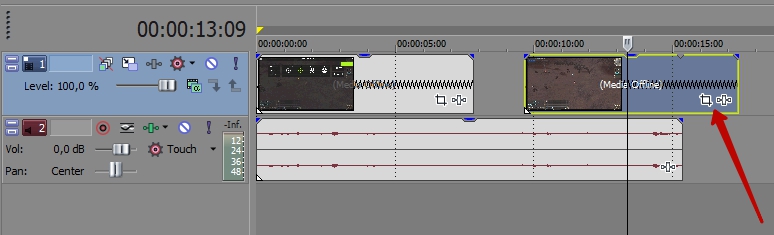
Ista metoda se uporablja za odsevanje videoposnetka: z desnim gumbom kliknite ikono "Ponev/crop" in izberite "Flip Horizontal" ali "Flip Vertical".
Pristop in razdalja
Video približek izvede dogodka Pan/Crop. Kliknite nanj z levim gumbom in v oknu, ki se odpre, povlecite robove pikčastega pravokotnika. Če ga stisnete, se bo video, nasprotno, premaknil.
- « Kako odpreti datoteke z razširitvijo DWG brez AutoCAD
- Kako dodati ali odstraniti zvočno skladbo v programu Sony Vegas »

